Macで.pemを使ってAmazon EC2インスタンスへSSH接続する方法

最近Amazon EC2に「○○.pem」ファイル(キーペア)を使ってSSH接続する必要があったので、接続手順を備忘録として残しておきます。
キーペア(.pemファイル)
EC2では、インスタンス作成時にキーペアと呼ばれる接続に必要なファイルを作成します。
作成したキーペアは紛失すると再発行ができなくてログインできなくなるので、扱いには注意が必要です。
「○○.pem」の形式でファイルとしてダウンロードされます。
キーペアの配置
ダウンロードしたキーペアを「~/.ssh/keys」にコピーします。
コピーはターミナルで「cp [コピー元のパス] [コピー先のパス]」のコマンドを実行すればコピーできます。
$ cp ~/Downloads/○○.pem ~/.ssh/keys次にコピーしたファイルの権限設定を行います。
デフォルトだと「644」に設定されているようですが、キーペアは権限が多く付与されすぎているのもよくないみたいです。
とりあえず「600」に変更します。
$ chmod 600 ~/.ssh/keys/○○.pemSSHログイン
キーペアの配置ができたら、sshコマンドを使って接続します。
コマンドは「ssh [ユーザー]@[IP] -i [キーファイルの指定]」の形式で実行します。
ユーザーはデフォルトだと「ec2-user」で、IPはインスタンスの「説明」タブ内にある「IPv4 パブリック IP」を入力します。
$ ssh ec2-user@XX.XX.XX.XX -i ~/.ssh/keys/○○.pemこれで無事に接続できました。
キーペアを無くしてしまうと、インスタンスごと作り直す必要があるみたいなので注意が必要です。
「.ssh」配下にしかない状態だと、Macが壊れた場合などに取り返しのつかないことになります。
コピー元のファイルをどこかに保管しておくようにしましょう。


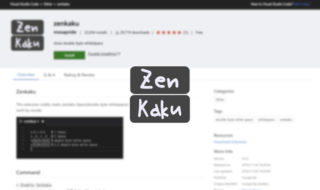 全角スペースを可視化してくれるVisual Studio Codeの拡張機能「zenkaku」
全角スペースを可視化してくれるVisual Studio Codeの拡張機能「zenkaku」  iOS Safariでinputタグにフォーカスを合わせると、自動で画面が拡大してしまう原因と解決方法
iOS Safariでinputタグにフォーカスを合わせると、自動で画面が拡大してしまう原因と解決方法 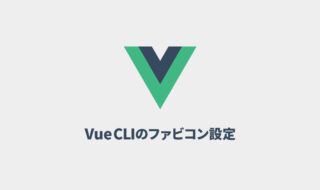 Vue CLI 3でfaviconの設定をする方法
Vue CLI 3でfaviconの設定をする方法  Nuxt.jsでコンポーネントを作成してコードの共通化を行う|Nuxt.jsの基本
Nuxt.jsでコンポーネントを作成してコードの共通化を行う|Nuxt.jsの基本 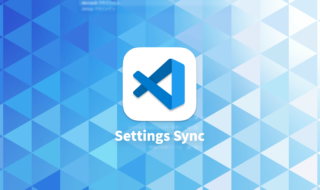 Visual Studio Codeの設定を複数の端末間で同期する「Settings Sync」機能の使い方
Visual Studio Codeの設定を複数の端末間で同期する「Settings Sync」機能の使い方 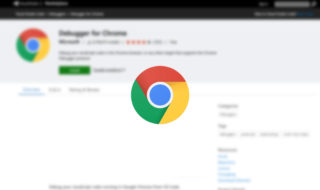 Visual Studio Codeの「Debugger for Chrome」でJavaScriptのデバッグを行う
Visual Studio Codeの「Debugger for Chrome」でJavaScriptのデバッグを行う 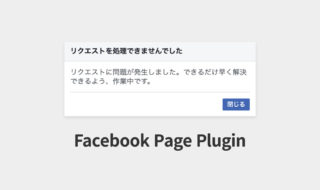 SafariでFacebookのPage Pluginに「リクエストを処理できませんでした」とダイアログが表示される問題
SafariでFacebookのPage Pluginに「リクエストを処理できませんでした」とダイアログが表示される問題  WordPressのカスタムメニューでは、内部リンクに対してカスタムリンクは使わない!
WordPressのカスタムメニューでは、内部リンクに対してカスタムリンクは使わない! 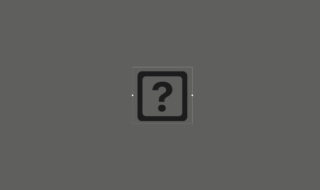 アイコンフォントをPCにインストールしている場合は、コーディング後の確認に注意
アイコンフォントをPCにインストールしている場合は、コーディング後の確認に注意  WordPress5.5のサイトマップ機能を無効にする
WordPress5.5のサイトマップ機能を無効にする  iTerm2で「Use System Window Restoration Setting」を設定しているとアラートが表示されて機能しない
iTerm2で「Use System Window Restoration Setting」を設定しているとアラートが表示されて機能しない  Google Chromeのサイト内検索(カスタム検索)機能を別のプロファイルに移行する方法
Google Chromeのサイト内検索(カスタム検索)機能を別のプロファイルに移行する方法  iPadで入力モードを切り替えずに数字や記号をすばやく入力する方法
iPadで入力モードを切り替えずに数字や記号をすばやく入力する方法  iPhoneやiPadでYouTubeの再生速度を3倍速や4倍速にする方法
iPhoneやiPadでYouTubeの再生速度を3倍速や4倍速にする方法  Keynoteで有効にしているはずのフォントが表示されない現象
Keynoteで有効にしているはずのフォントが表示されない現象  MacのKeynoteにハイライトされた状態でコードを貼り付ける方法
MacのKeynoteにハイライトされた状態でコードを貼り付ける方法  AirPodsで片耳を外しても再生が止まらないようにする方法
AirPodsで片耳を外しても再生が止まらないようにする方法  iTerm2でマウスやトラックパッドの操作を設定できる環境設定の「Pointer」タブ
iTerm2でマウスやトラックパッドの操作を設定できる環境設定の「Pointer」タブ  DeepLで「インターネット接続に問題があります」と表示されて翻訳できないときに確認すること
DeepLで「インターネット接続に問題があります」と表示されて翻訳できないときに確認すること  Ulyssesの「第2のエディタ」表示を使って2つのシートを横並びに表示する
Ulyssesの「第2のエディタ」表示を使って2つのシートを横並びに表示する  Path Finderを使ってキーボードだけでファイル操作する方法(基本操作編)
Path Finderを使ってキーボードだけでファイル操作する方法(基本操作編)  macOSのコマンドパレット比較!SpotlightとAlfred、Raycastどれを使えばいい?
macOSのコマンドパレット比較!SpotlightとAlfred、Raycastどれを使えばいい?  1つのノートアプリにすべて集約するのをやめた理由|2025年時点のノートアプリの使い分け
1つのノートアプリにすべて集約するのをやめた理由|2025年時点のノートアプリの使い分け  Notionログイン時の「マジックリンク」「ログインコード」をやめて普通のパスワードを使う
Notionログイン時の「マジックリンク」「ログインコード」をやめて普通のパスワードを使う  AlfredでNotion内の検索ができるようになるワークフロー「Notion Search」
AlfredでNotion内の検索ができるようになるワークフロー「Notion Search」  Gitで1行しか変更していないはずのに全行変更した判定になってしまう
Gitで1行しか変更していないはずのに全行変更した判定になってしまう  Macでアプリごとに音量を調節できるアプリ「Background Music」
Macでアプリごとに音量を調節できるアプリ「Background Music」  Macのターミナルでパスワード付きのZIPファイルを作成する方法
Macのターミナルでパスワード付きのZIPファイルを作成する方法  MacBook Proでディスプレイのサイズ調整をして作業スペースを広げる
MacBook Proでディスプレイのサイズ調整をして作業スペースを広げる  SteerMouseの「自動移動」機能で保存ダイアログが表示されたら自動でデフォルトボタンへカーソルを移動させる
SteerMouseの「自動移動」機能で保存ダイアログが表示されたら自動でデフォルトボタンへカーソルを移動させる